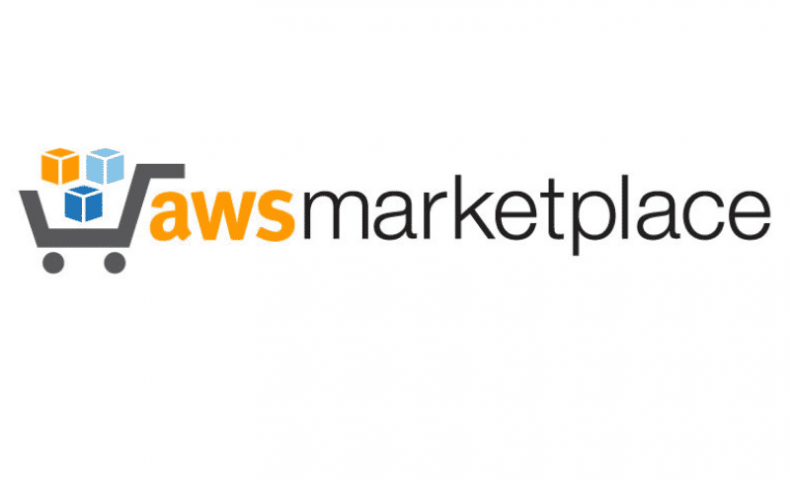当記事では、AWSマーケットプレイス上に無償版として出品されているLogStareの試し方をご案内しています。ご利用の際は予め、AWSアカウントでログインできる環境をご用意ください。
下記ではAWS上に構築して監視するまでの手順をまとめています。
目次
無償版の購読(サブスク)からのLogStare Collectorセットアップまで
AWS管理コンソールへログイン
AWSアカウントを使ってAWS管理コンソールにログインします。
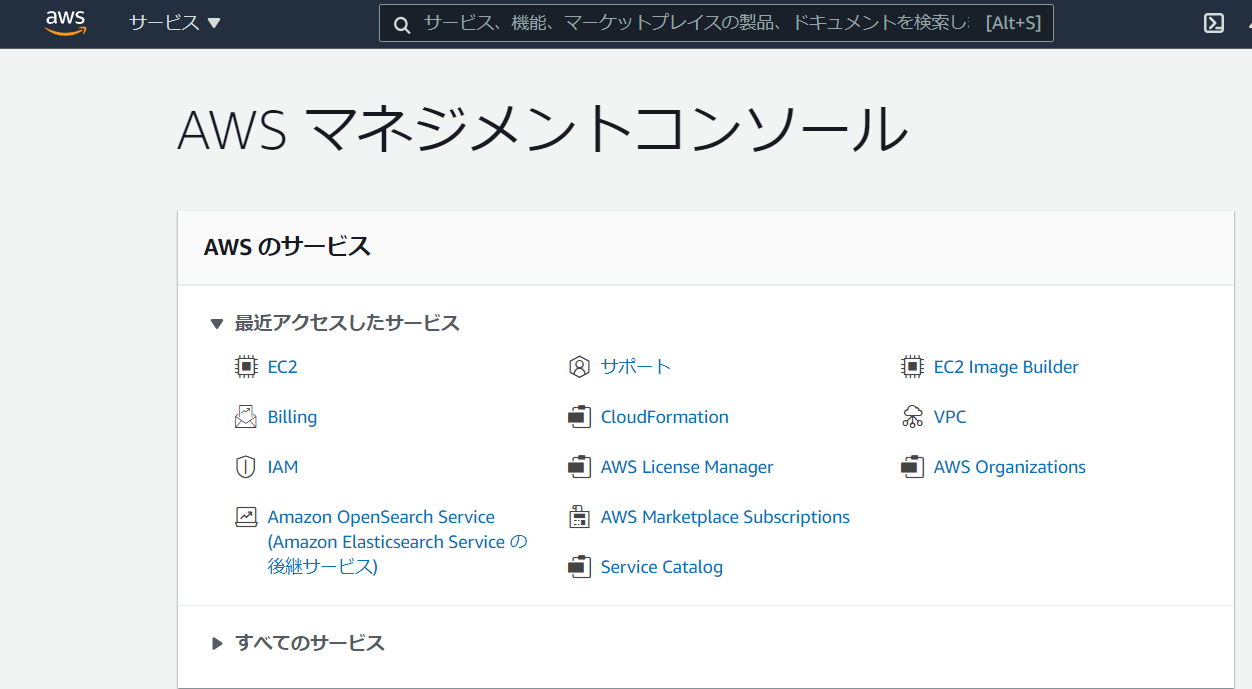
マーケットプレイスから検索
画面上のテキストボックスで、マーケットプレイスからLogStare Collectorを検索します。ここでは「LogStare」として検索し、LogStare Collectorを選択します。
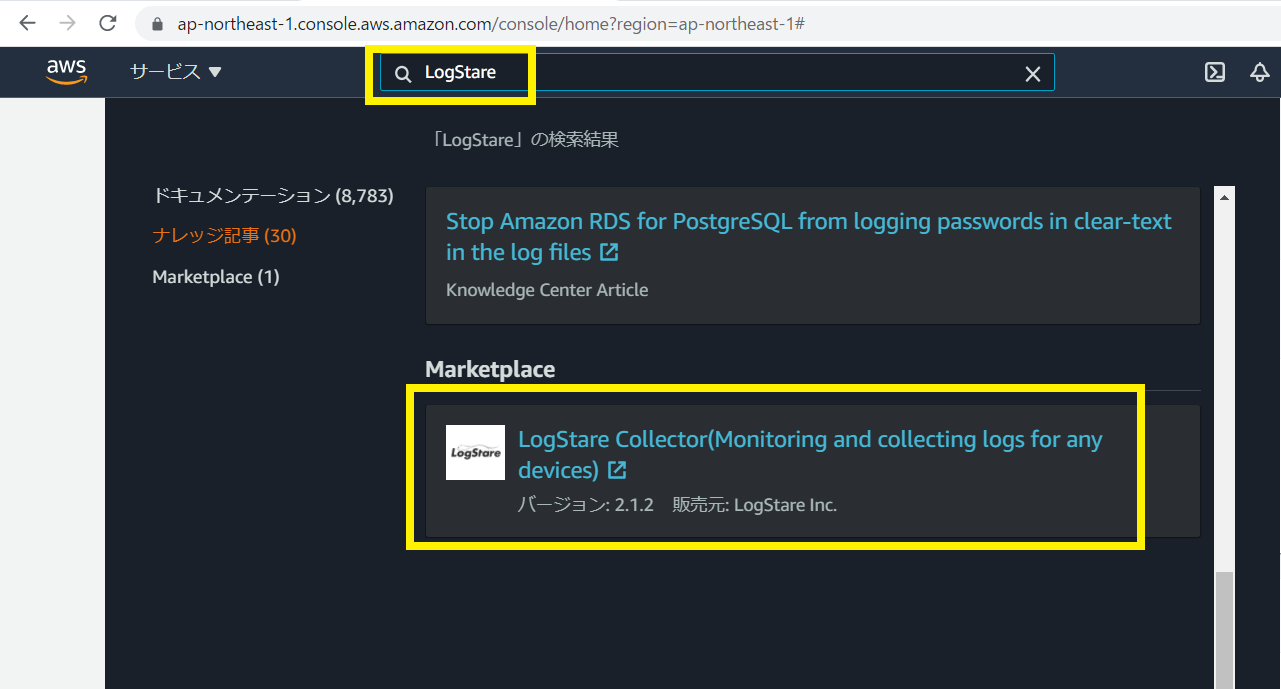
製品の購読(サブスク)
画面右上にある「Continue to Subscribe」を選択します。Subscribe to this softwareのページでは、サブスク処理が始まります。しばらく時間を置いたのちに右上の次のページで「Continue to Configuration」を選択します。EC2インスタンスのリージョンを選択する画面が表示されます。3箇所から選択でき、ここではAsia Pacific(Tokyo)を選択しています。リージョンの選択後、画面右上の「Continue to Launch」を選択します。
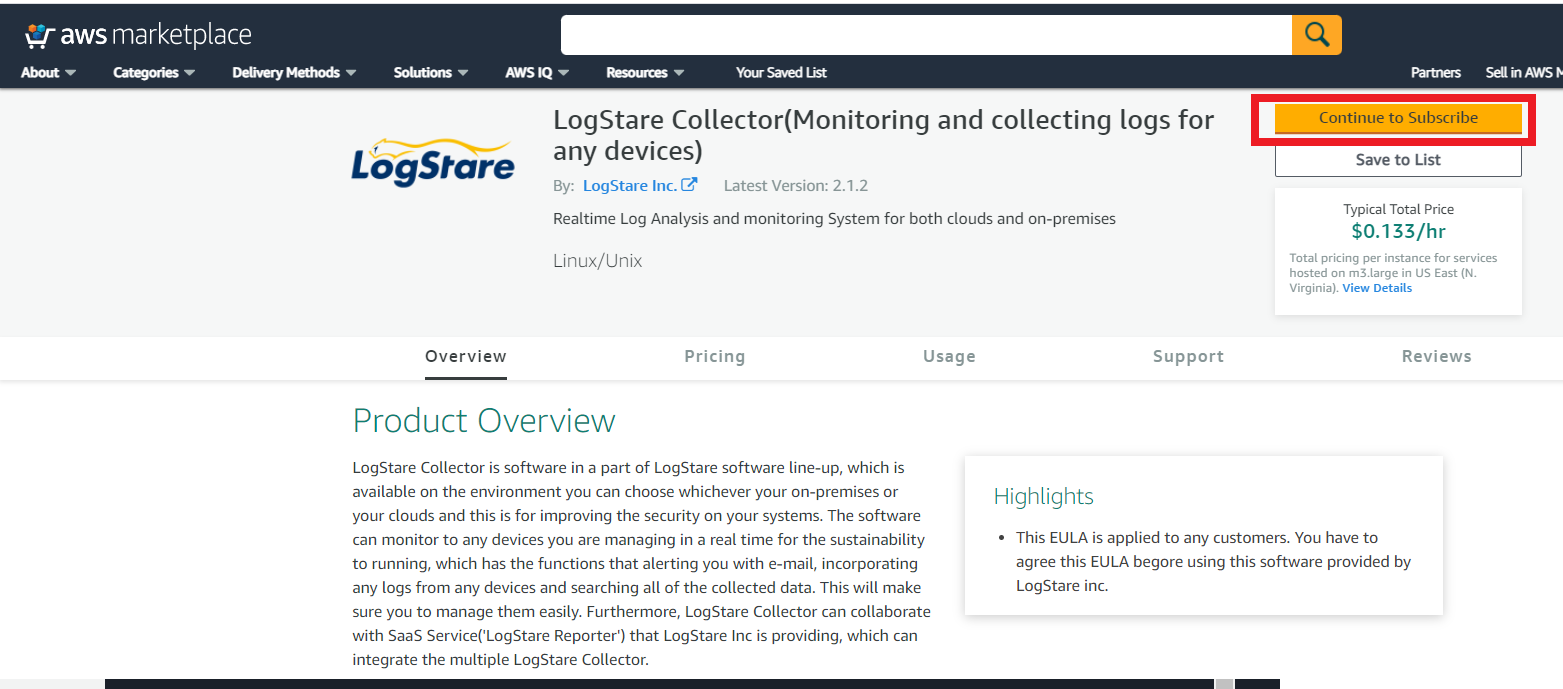
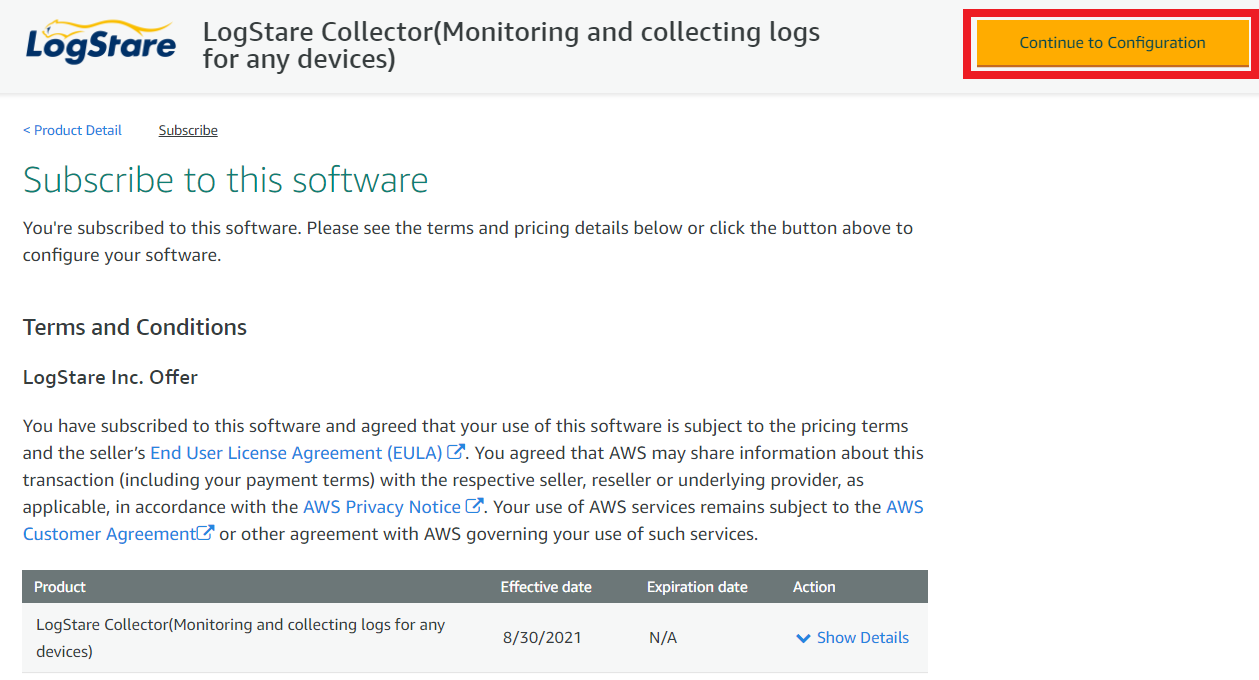
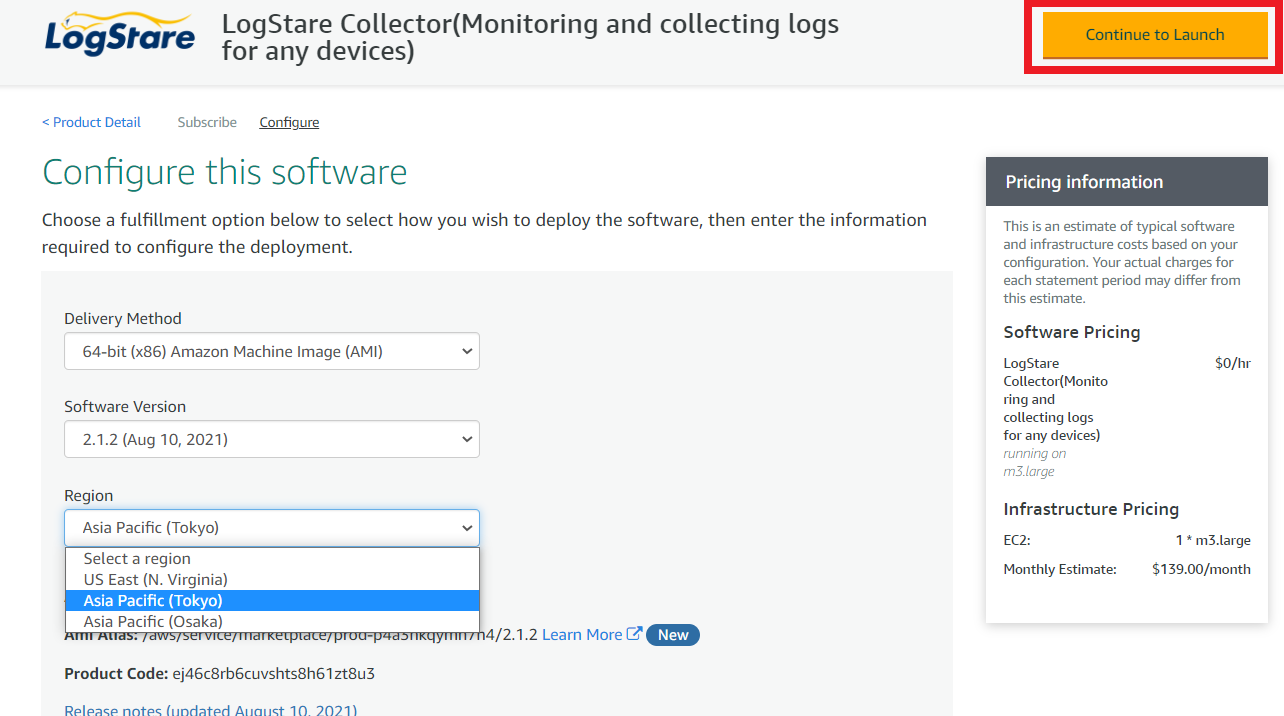
EC2インスタンスの作成と起動
Launch this software のページでは、EC2インスタンスタイプやセキュリティグループ、キーペアー等を選択します。
ここでは、EC2インスタンスタイプをm3.large(ディスクはEBS 30GB)にしています。セキュリティグループは、ポート番号 TCP/22、TCP/443の2つのみでアクセスできるようにしています。Key Pairは、EC2インスタンスをAmazonLinux2で用意しており、この鍵で「ec2-user」にて ssh接続出来るようにします。
新規でセキュリティグループを作る場合は、作成ボタンを押すと同じ画面で作成が可能です。
キーペアーは別画面での管理コンソール画面にて一旦作成し、元の画面に戻って更新ボタンを押すことで選択できます。
設定が終わると、一番下の「Launch」が選択できるようになりますので、このボタンを選択します。
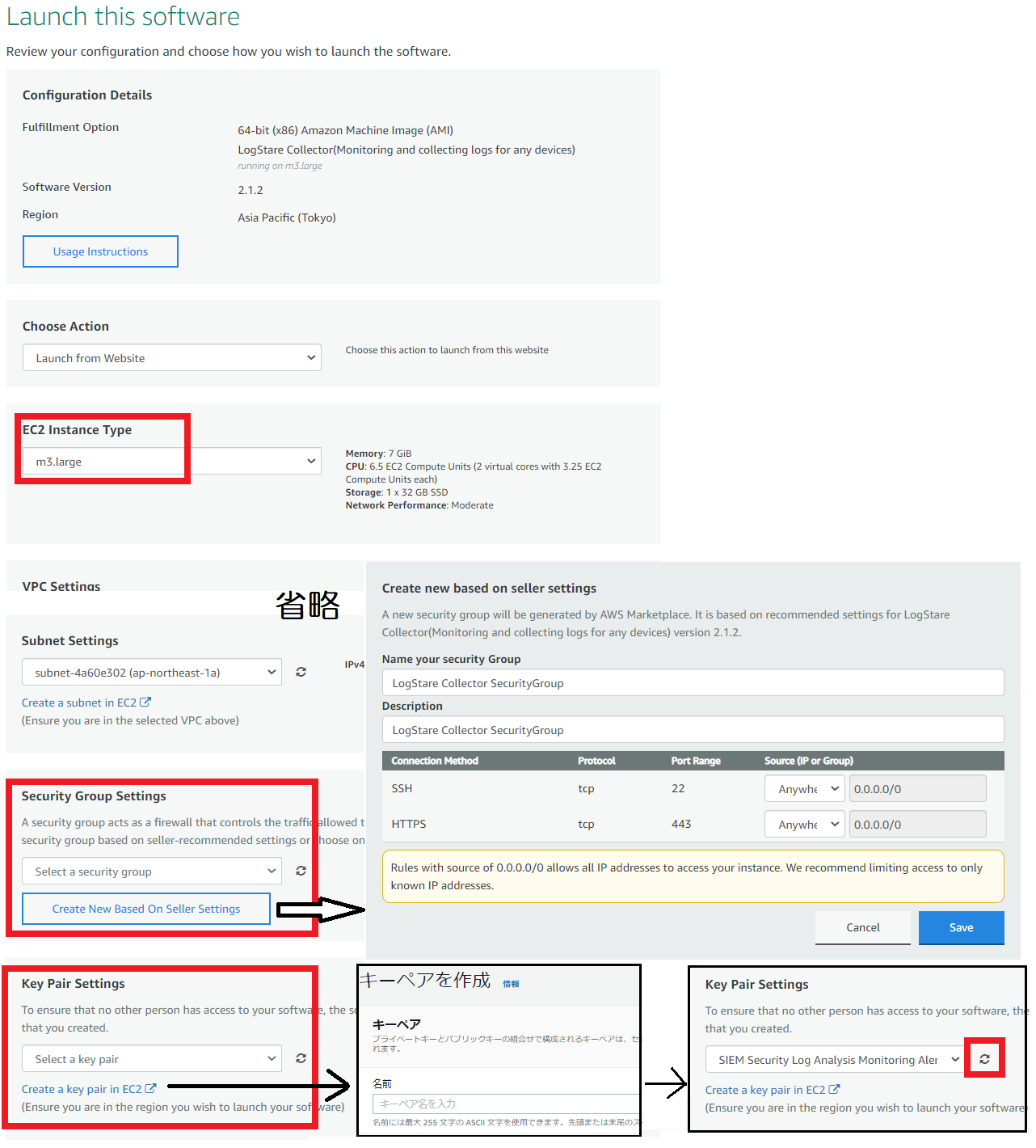
「Launch」ボタンを押した後は、EC2管理コンソール画面で起動済みのEC2があることを確認するため、EC2 Consoleリンクから管理コンソール画面を表示して、該当するインスタンスIDのEC2が実行中であることを確認します。
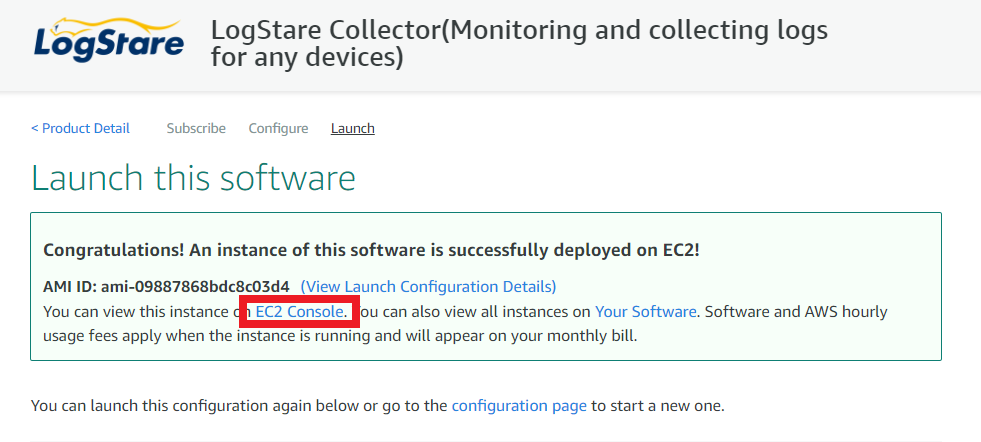

以上がAWSマーケットプレイスからのLogStare Collectorセットアップ手順です。
AmazonLinux2にログインからPing監視まで
LogStare Collector起動
ec2-userとしてインスタンスにログインします。
以下のコマンドラインでこのソフトウェアを起動します。数分かかります。
$ sudo /usr/local/logstarecollector/sbin/start_kallista.sh
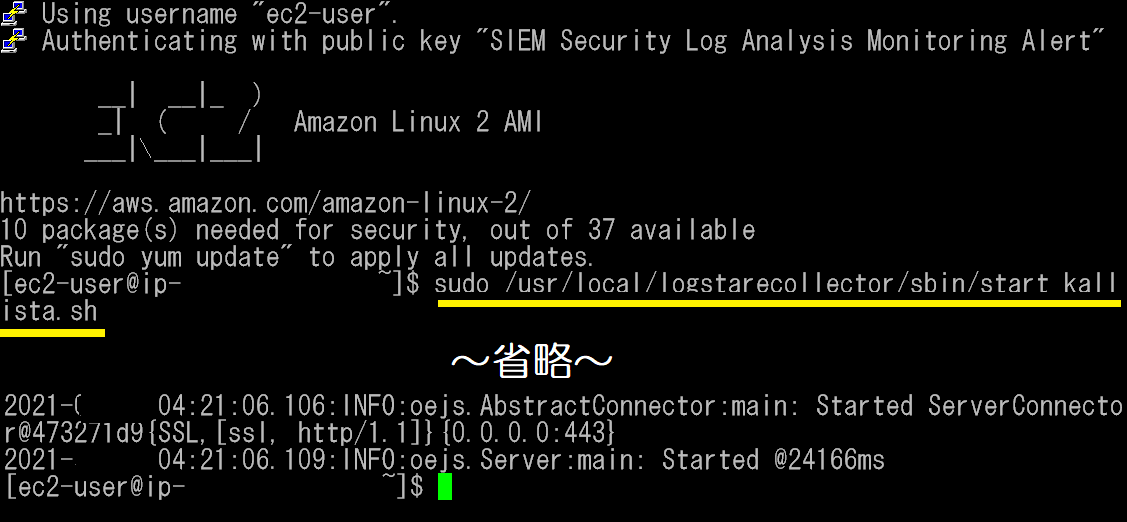
Web管理画面へのログイン
ログインページを表示した後、ユーザー名とパスワードを入力してください。
ユーザー名は「admin」で、パスワードはプライベートIPv4のホスト名として動的に変わっています。
下記のような警告が出る場合は、そのままWebページへ移動してください。
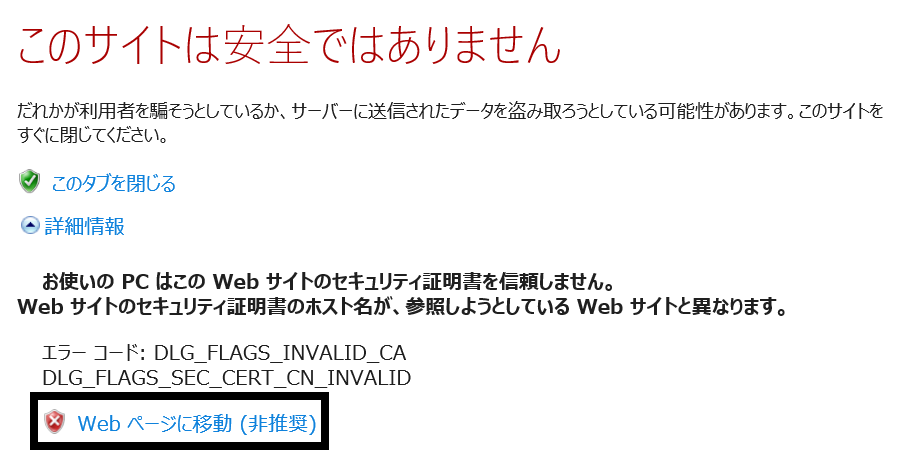
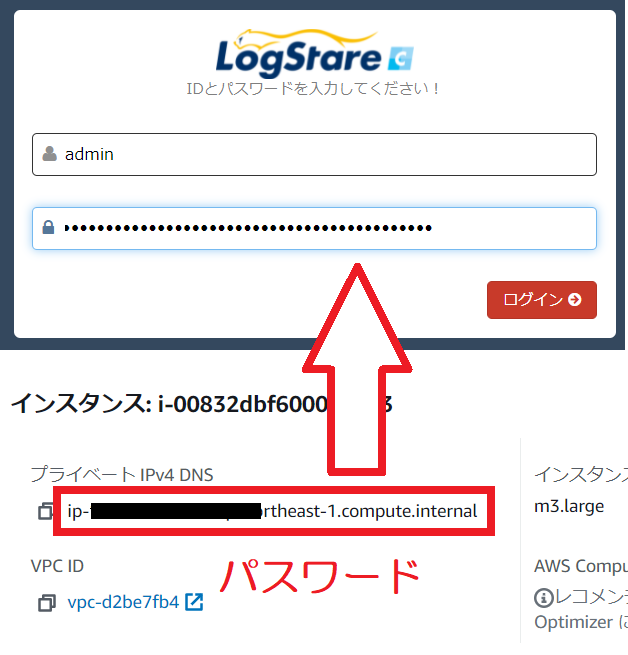
デバイス登録とPing監視設定
ページの左側にある工具のようなナビゲーションリンクから[デバイスグループ]をクリックします。
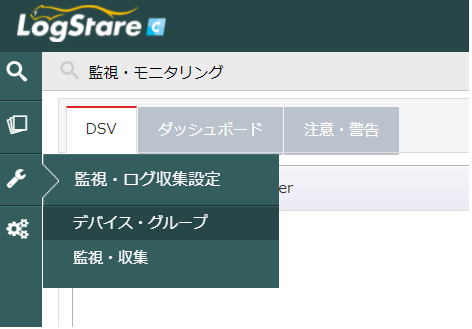
MyNetworkを選択してページの右側にあるボタン「+」をクリックします。
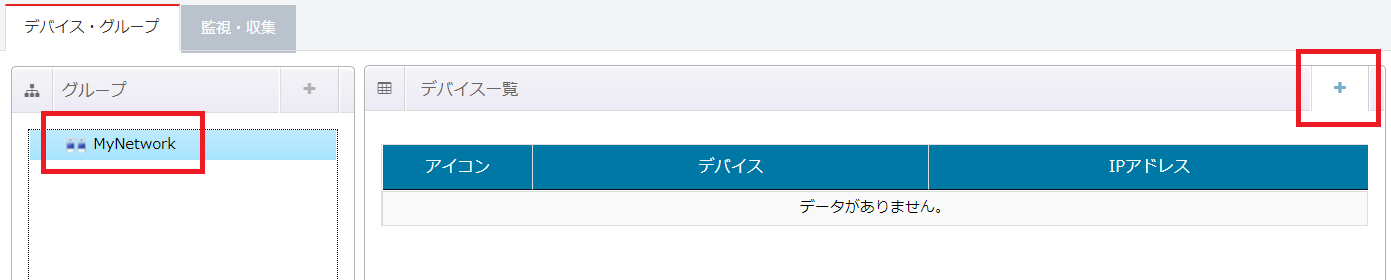
次に、このページに「DeviceName」を「LocalDevice」として入力し、「IPアドレス」をこのインスタンスのプライベートIPとして入力します。
ボタン「追加」を押してから「はい」を押します。
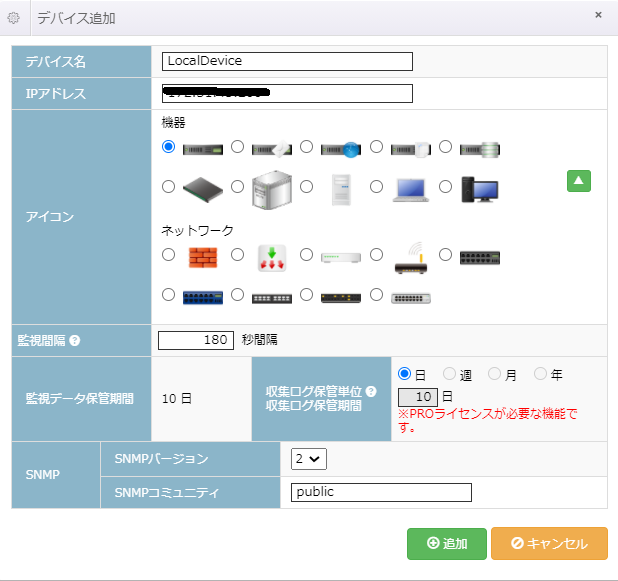
「デバイス・グループ」タブの横にある「監視・収集」タブをクリックします
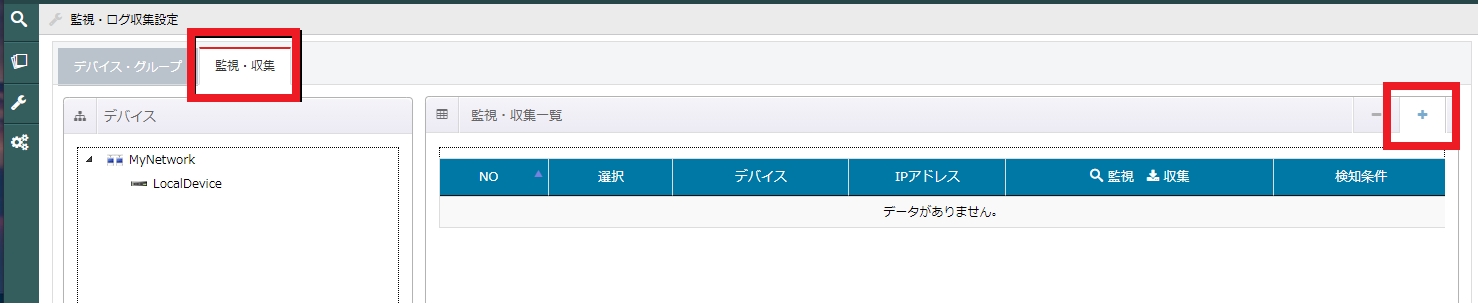
次に、手順6で行ったのと同じように、ボタン「+」をクリックします。[選択]のプルダウンリストで[ping監視]を選択します。
ボタン「追加」を押してから「はい」を押します。
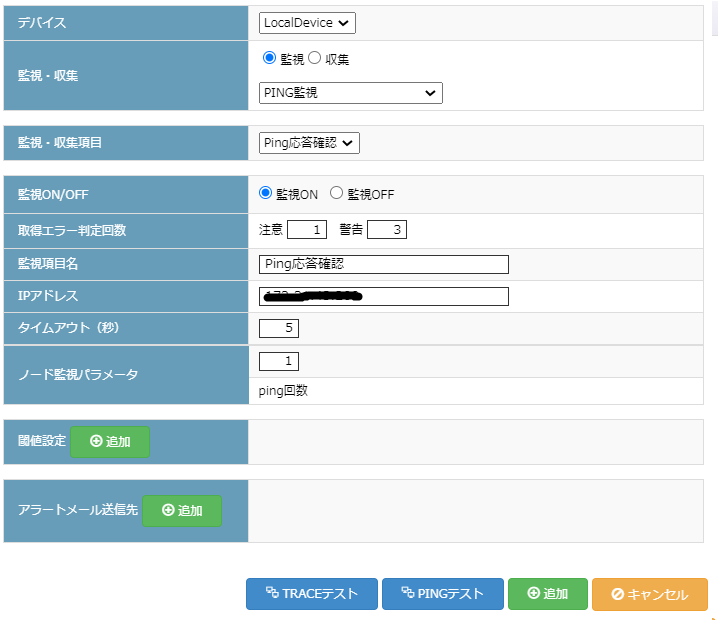
※オプションで、ページの下部にある[Pingテスト]をクリックして[pingテスト]を実行し、監視チェックを行うこともできます。
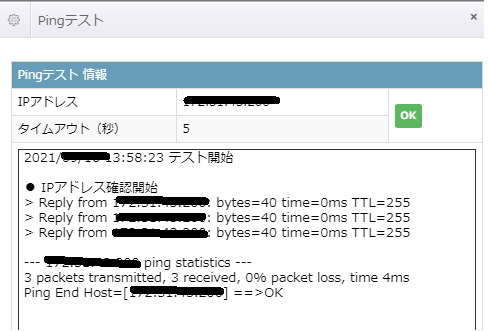
最後に、このページの左上に表示されているロゴをクリックすると、このページにデバイスとそのステータスが表示されます。
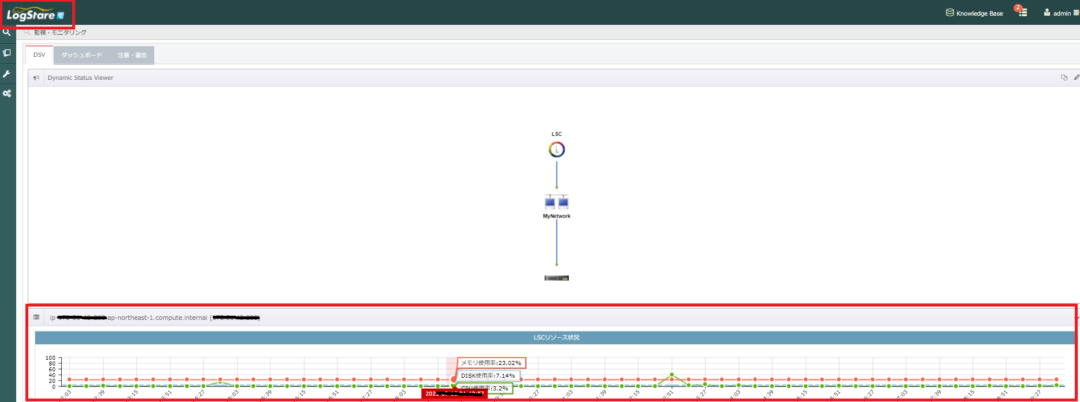
以上がAWSマーケットプレイス上から無償版のLogStare Collectorを試す手順です。
使い方などご不明な点がありましたら、ls-support@logstare.comまでお気軽にお問い合わせください。
記載されている会社名、システム名、製品名は一般に各社の登録商標または商標です。
当社製品以外のサードパーティ製品の設定内容につきましては、弊社サポート対象外となります。